Cómo Conectar AirPods a una Laptop para Escuchar Música.
Si eres un amante de la música y posees unos AirPods, probablemente te hayas preguntado cómo conectarlos a tu laptop para disfrutar de tus canciones favoritas. Afortunadamente, este proceso es bastante sencillo y solo requiere seguir algunos pasos simples.
En primer lugar, debes asegurarte de que tanto tus AirPods como tu laptop estén encendidos y cerca uno del otro. Luego, activa el modo de emparejamiento en tus AirPods y busca dispositivos Bluetooth disponibles en tu laptop. Una vez que encuentres tus AirPods, selecciónalos y ¡listo! Ahora puedes disfrutar de la música desde tu laptop con la calidad de sonido inigualable de los AirPods.
- Subtítulo: Cómo sincronizar tus AirPods con tu laptop para una mejor experiencia de audio en tu trabajo de mantenimiento de PC
- Conectar AirPods a Windows 10 - Cómo
-
Música Celta Relajante • Música Épica Celta Instrumental, Preciosa Música Celta con Flauta y Vio
- ¿Cómo asegurarse de que la computadora tenga Bluetooth habilitado para conectar los AirPods?
- ¿Cuáles son los pasos a seguir para conectar los AirPods a la laptop?
- ¿Qué hacer si los AirPods no se conectan correctamente a la laptop?
- ¿Cómo solucionar problemas comunes de conectividad entre los AirPods y la laptop?
- Palabras Finales
- ¡Comparte tus pensamientos!
Subtítulo: Cómo sincronizar tus AirPods con tu laptop para una mejor experiencia de audio en tu trabajo de mantenimiento de PC
¿Qué son los AirPods?
Los AirPods son auriculares inalámbricos Bluetooth desarrollados por Apple Inc. Fueron lanzados al mercado en diciembre de 2016 y desde entonces han ganado popularidad debido a su comodidad y facilidad de uso.
Paso 1: Verificar la compatibilidad de tus AirPods
Antes de sincronizar tus AirPods con tu laptop, es importante asegurarse de que sean compatibles. Los AirPods son compatibles con dispositivos Apple que ejecuten iOS 10 o posterior, watchOS 3 o posterior y macOS Sierra o posterior.
Paso 2: Encender los AirPods
Para encender los AirPods, simplemente colócalos en tus oídos. Si ya los has utilizado antes, se conectarán automáticamente al dispositivo Apple que hayas utilizado previamente.
Paso 3: Activar el Bluetooth en tu laptop
A continuación, asegúrate de que el Bluetooth esté activado en tu laptop. Para hacer esto, busca el icono de Bluetooth en la barra de menú y haz clic en él para activarlo.
Mira También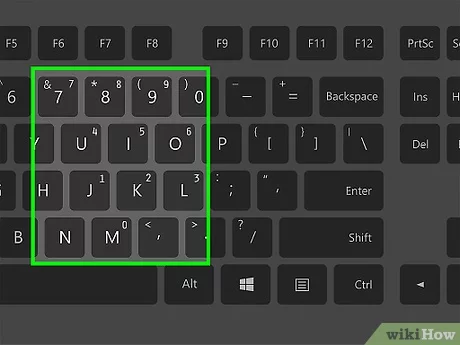 Cómo Insertar el Símbolo @ en una Laptop.
Cómo Insertar el Símbolo @ en una Laptop.Paso 4: Buscar los AirPods en la lista de dispositivos Bluetooth
Una vez que hayas activado el Bluetooth, busca los AirPods en la lista de dispositivos Bluetooth disponibles en tu laptop. Verás una lista de dispositivos disponibles, busca "AirPods" y selecciónalos.
Paso 5: Terminar la sincronización de los AirPods
Finalmente, sigue las instrucciones en pantalla para completar la sincronización de tus AirPods con tu laptop. Una vez que se hayan sincronizado correctamente, podrás usar tus AirPods para escuchar música o realizar llamadas en tu laptop.
Conclusión
La sincronización de tus AirPods con tu laptop es muy sencilla y solo requiere unos pocos pasos. Al seguir estos pasos, podrás disfrutar de una experiencia de audio mejorada mientras realizas tu trabajo de mantenimiento de PC. Es importante tener en cuenta que los AirPods solo son compatibles con dispositivos Apple, por lo que si utilizas un dispositivo que no sea de Apple, tendrás que buscar auriculares inalámbricos Bluetooth compatibles con tu dispositivo.
Conectar AirPods a Windows 10 - Cómo
Música Celta Relajante • Música Épica Celta Instrumental, Preciosa Música Celta con Flauta y Vio
¿Cómo asegurarse de que la computadora tenga Bluetooth habilitado para conectar los AirPods?
Para asegurarse de que la computadora tenga Bluetooth habilitado para conectar los AirPods, sigue estos pasos:
- Verifica si la computadora tiene Bluetooth: Primero, debes asegurarte de que tu computadora tenga una tarjeta Bluetooth. Para hacerlo, busca en el menú de inicio o en la barra de búsqueda "Configuración de Bluetooth" o "Dispositivos Bluetooth". Si no encuentras estas opciones, es probable que tu computadora no tenga Bluetooth incorporado.
- Actualiza los controladores: Si tu computadora sí tiene Bluetooth pero aún así no puedes conectar tus AirPods, es posible que necesites actualizar los controladores de Bluetooth. Busca en línea los controladores más recientes para tu modelo de computadora y descárgalos e instálalos.
- Enciende Bluetooth: Si tu computadora tiene Bluetooth y los controladores están actualizados, asegúrate de que la función Bluetooth esté habilitada. Busca en el menú de inicio o en la barra de búsqueda "Bluetooth" y asegúrate de que la opción esté encendida.
- Empareja los AirPods: Una vez que hayas habilitado el Bluetooth en tu computadora, debes emparejar tus AirPods. Para ello, abre la tapa de los AirPods y mantén presionado el botón de emparejamiento hasta que el LED parpadee en blanco. En tu computadora, busca los dispositivos Bluetooth disponibles y selecciona los AirPods para emparejarlos.
Con estos pasos podrás asegurarte de que la función Bluetooth esté habilitada en tu computadora y conectar tus AirPods con éxito.
¿Cuáles son los pasos a seguir para conectar los AirPods a la laptop?
Para conectar los AirPods a la laptop, sigue los siguientes pasos:
 Cómo Checar Una Laptop Usada para Garantizar una Buena Compra.
Cómo Checar Una Laptop Usada para Garantizar una Buena Compra.- Abre la tapa de los AirPods y colócalos en modo de emparejamiento.
- En la laptop, ve a la configuración de Bluetooth.
- Activa el Bluetooth si aún no lo has hecho.
- Selecciona la opción para buscar dispositivos Bluetooth.
- Encuentra tus AirPods en la lista de dispositivos y selecciónalos.
- Espera a que se conecten automáticamente.
Una vez conectados, asegúrate de ajustar el volumen y la calidad del sonido a tu preferencia. Si tienes problemas para conectarte, prueba a reiniciar tanto la laptop como los AirPods y sigue los pasos anteriores nuevamente.
¿Qué hacer si los AirPods no se conectan correctamente a la laptop?
Si los AirPods no se conectan correctamente a la laptop, puedes seguir estos pasos para solucionar el problema:
1. Verificar la conexión Bluetooth: asegúrate de que tanto los AirPods como la laptop estén encendidos y que la conexión Bluetooth esté activada. Puedes verificar esto en la configuración de Bluetooth de tu laptop.
2. Reiniciar los AirPods: para reiniciar los AirPods, colócalos en su estuche y ciérralo. Luego, espera unos segundos y vuelve a abrir el estuche para que los AirPods se reconecten automáticamente.
3. Olvidar y volver a emparejar los AirPods: si los pasos anteriores no funcionan, intenta olvidar los AirPods en la lista de dispositivos Bluetooth de tu laptop y luego volver a emparejarlos. Para hacer esto, haz clic en el icono de Bluetooth en la barra de tareas de tu laptop, selecciona "Abrir configuración de Bluetooth" y luego haz clic en "Olvidar dispositivo" junto a los AirPods. Después, vuelve a emparejar los AirPods con la laptop.
4. Actualizar los controladores de Bluetooth: si los problemas de conexión persisten, puede ser necesario actualizar los controladores de Bluetooth en tu laptop. Puedes hacer esto a través del Administrador de dispositivos de Windows.
Mira También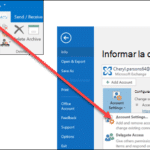 Cómo Cerrar Outlook Correctamente en Laptop.
Cómo Cerrar Outlook Correctamente en Laptop.- Haz clic derecho en el botón de inicio y selecciona "Administrador de dispositivos".
- Busca "Dispositivos Bluetooth" en la lista y haz clic en la flecha para expandir la lista.
- Haz clic derecho en el dispositivo Bluetooth que se corresponde con los AirPods y selecciona "Actualizar controlador".
- Sigue las instrucciones para descargar e instalar la última versión del controlador.
Con estos pasos, deberías poder solucionar los problemas de conexión entre tus AirPods y tu laptop. Si el problema persiste, puede ser necesario llevar a cabo un mantenimiento más exhaustivo en tu laptop o en los propios AirPods.
¿Cómo solucionar problemas comunes de conectividad entre los AirPods y la laptop?
Para solucionar problemas de conectividad entre tus AirPods y tu laptop, sigue los siguientes pasos:
1. Asegúrate de que tus AirPods estén cargados y dentro del rango de alcance de tu laptop.
2. Verifica que tu laptop tenga la última versión de software instalada.
3. Abre la configuración de Bluetooth en tu laptop y verifica que esté activado.
4. Si tus AirPods ya están emparejados con otro dispositivo, asegúrate de desconectarlos de ese dispositivo antes de intentar conectarlos a tu laptop.
5. Si tus AirPods aún no aparecen en la lista de dispositivos Bluetooth disponibles en tu laptop, presiona y mantén presionado el botón de emparejamiento en tus AirPods hasta que parpadeen en blanco.
6. Si tus AirPods aparecen en la lista de dispositivos Bluetooth en tu laptop, pero no se conectan, haz clic en "Olvidar este dispositivo" y vuelve a intentar emparejarlos.
Recuerda: Si después de seguir estos pasos aún experimentas problemas de conectividad, es posible que necesites actualizar los controladores de Bluetooth de tu laptop o contactar al servicio técnico de tu computadora para obtener ayuda adicional.
Palabras Finales
En conclusión, el mantenimiento de una PC es una tarea importante para garantizar su buen funcionamiento y prolongar su vida útil. Desde la limpieza regular de los componentes hasta la actualización de los programas y controladores, hay varias medidas que se pueden tomar para mantener la computadora en óptimas condiciones.
Es importante recordar que el mantenimiento preventivo es mucho más eficaz que reparar daños mayores en la computadora. Por lo tanto, se recomienda establecer un horario regular para realizar tareas de mantenimiento y actualizar el software de la PC.
Mira También Cómo Cerrar Corchetes en una Laptop
Cómo Cerrar Corchetes en una LaptopAdemás, muchos problemas comunes de las computadoras se pueden solucionar fácilmente con algunas técnicas básicas de solución de problemas. Siempre es útil tener algunas herramientas de diagnóstico a mano para poder resolver problemas menores antes de que se conviertan en algo más grave.
En resumen: Si desea mantener su PC funcionando sin problemas, no olvide realizar tareas de mantenimiento regulares, instalar actualizaciones de software y solucionar problemas menores antes de que se conviertan en algo más serio.
- Limpiar los componentes de la PC regularmente.
- Actualizar los programas y controladores de la PC.
- Establecer un horario para realizar tareas de mantenimiento.
- Tener herramientas de diagnóstico a mano para solucionar problemas menores.
¡Comparte tus pensamientos!
¿Qué piensas sobre el mantenimiento de la PC? ¿Tienes algún otro consejo para compartir? ¡Deja un comentario abajo y cuéntanos! Y si te ha gustado este artículo, ¡compártelo en tus redes sociales para que otros también puedan beneficiarse de esta información! Y si tienes alguna pregunta o necesita ayuda con el mantenimiento de su PC, no dude en ponerse en contacto con el administrador del blog. ¡Estaremos encantados de ayudarle!
Si quieres conocer otros artículos parecidos a Cómo Conectar AirPods a una Laptop para Escuchar Música. puedes visitar la categoría Tutoriales.
Deja una respuesta

¡Más Contenido!